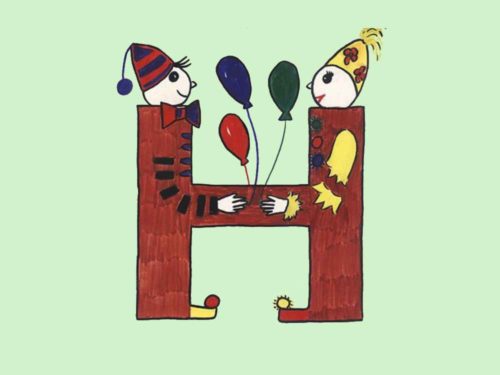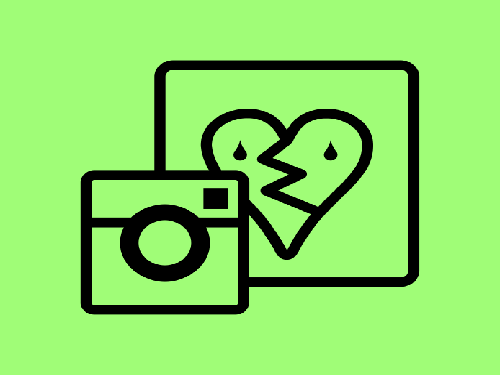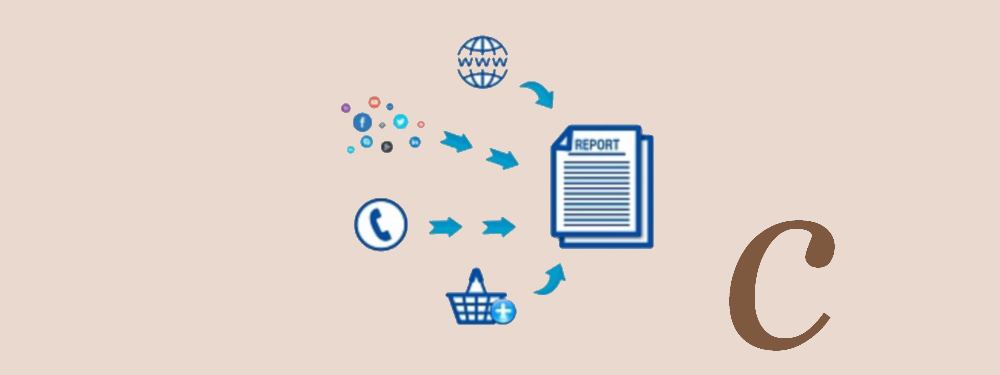
Сквозная аналитика позволяет отследить полный путь клиента от первого контакта с рекламным объявлением до совершения покупки, продажи.
Чтобы понять, что такое сквозная аналитика, разберем простую аналогию. Практически все современные компании, работающие офлайн, оценивают и премируют своих сотрудников на основании конкретных результатов их работы (выполнение плана, объем продаж, объем привлеченных клиентов). То есть, работа не оценивается по количеству совершенных звонков, по количеству встреч или объему проанализированных документов. Это необходимо, чтобы работодатель знал, сколько компания заработала с помощью данного сотрудника, целесообразно ли продолжать сотрудничество с ним.
Аналогичный механизм имеет сквозная веб-аналитика, она позволяет четко ответить на вопросы: сколько было потрачено на рекламу; сколько удалось на этом заработать.
Зачем нужна система сквозной аналитики
Сквозная аналитика для сайта дает данные со всех этапов воронки продаж. Это позволяет не только выбирать качественный трафик, но и анализировать, в каком месте клиента не «дожали».
Специалисты выделяют 3 главные функции сквозной аналитики:
- Подробный анализ окупаемости каждого канала поступления трафика. Здесь можно рассчитать ROI (окупаемость инвестиций) не только для целой компании, но и для конкретного инструмента (баннера, тизера или даже ключевого слова).
- Выявление аудитории, которая сделала заявку, заинтересовалась, но по каким-то причинам не завершила заказ. На данную группу нужно направлять дополнительную рекламу, мотивировать ее и доводить до желаемого результата.
- Отключение рекламы для действующих клиентов/ настройка для действующих клиентов другой рекламы. Это позволит сэкономить бюджет и не раздражать клиентов.
Как настроить сквозную аналитику
Для этого понадобится как минимум CRM-система и Google Analytics. Необходимо объединить их в единое целое. Настройка сквозной аналитики представляет собой 3 простых действия:
- После того, как посетитель оформил заявку на сайте, его Client ID (клиентский ID или cid ) передается в CRM систему.
- Если лид заинтересован в совершении покупки, при смене статуса в CRM, он передается уже в Гугл Аналитику (ГА). Если покупка совершилась, в ГА передается сумма сделки.
- В принципе, задача состоит в обогащении ГА данными из CRM. В итоге у нас на руках есть эффективное средство для составления удобных отчетов в различных направлениях и разрезах.
Чтобы превратить посетителя в лида, нужно применить 3 различных формата соприкосновения. Главная задача: передать ID клиента после контакта с ним.
Возможные типы контактов:
- Стандартная заявка, форма заказа.
- Телефон. Чаще используют пользователи, предпочитающие оформлять заказ с оператором по телефону.
- Онлайн-консультант.
Для настройки системы сквозной аналитики понадобятся следующие инструменты:
- Система веб аналитики (ГА)
- CRM-система
- Сервис интеграции (к примеру, Albato.ru)
- Сервис коллтрекинга
- Онлайн-консультант
- При необходимости, дополнительные формы взаимодействия с клиентами.
Шаг 1
Прежде всего, настраиваем в CRM функцию передачи cid тех посетителей, которые проявили интерес. Данный cid назначается ГА и является уникальным для каждого пользователя, он представляется в виде цифровой комбинации, например: 758596365.0236524158. Cid размещается и постоянно хранится в cookie интернет браузера, он назначается для посетителя теми сайтами, где установлена ГА. Сейчас вы ищите для себя полезную информацию и читаете статью, а тем временем, сайт уже присвоил вам cid. Чтобы узнать свой cid нажмите клавишу F12, далее выберите раздел «Application», затем «Cookies» и перед вами будет ваш cid.
Чтобы отправлять cid в CRM есть несколько способов. Если на сайте имеется форма обращения, в нее можно встроить дополнительный пункт (он будет скрыт) для автоматического отправления cid в систему.
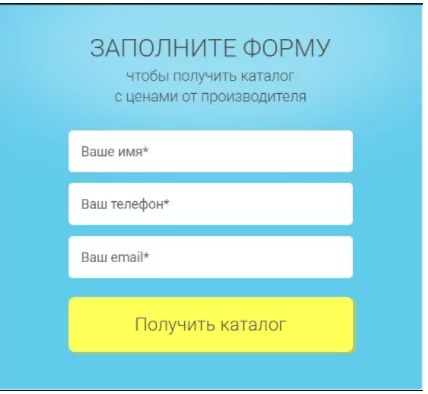
Перед этим в самой системе CRM нужно открыть поле, куда будут стекаться пользовательские cid. Это может сделать веб-мастер или программист. Если нет возможности воспользоваться их услугами, используйте готовый конструктор форм CRM, где уже есть опция отправки cid. Например, amoCRM ( обратите внимание, что здесь нужно поставить галочку рядом с GA.
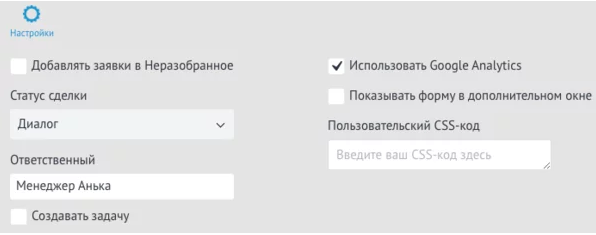
Теперь наша форма заказа или заявки интегрирована с CRM и передает cid. Если на сайте есть дополнительные каналы связи, их также нужно интегрировать с системой. Большая часть коллтрекингов и онлайн-консультантов имеют в настройках опцию интеграции с CRM, достаточно сделать пару кликов (чтобы узнать какие именно надо сделать клики, ознакомьтесь со справкой использующегося приложения).
Шаг 2
Настройка экспорта данных в ГА из CRM
Заветный cid, о котором так много сегодня говорится, является ключом для привязки истории действий и посещений сайта. Можно настроить экспорт любых действий, исходя из потребностей бизнеса. Для примера рассмотрим экспорт следующих действий: смена статуса на «Заявка подтверждена» и смена статуса на «Сделка реализована» с указанием суммы сделки. Связку будем настраивать с помощью единого сервиса интеграций Albato.ru (небольшие компании вполне могут ограничиться бесплатной версией, а для крупного бизнеса лучше приобрести платную версию с оплатой 999 рублей/месяц).
Сначала нужно зарегистрироваться в сервисе и добавить связку amoCRM — GA.
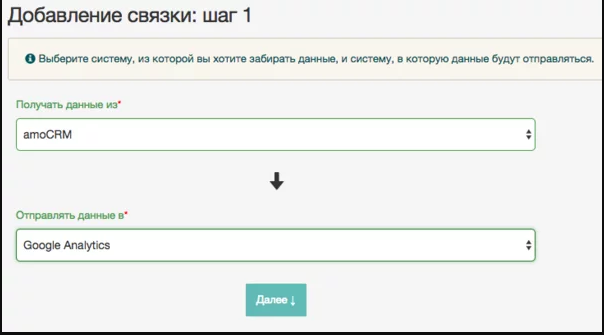
После этого откроется новое окно, где мы указываем параметры подключения. В пункте «amoCRM» устанавливаем «Обновление статуса сделки», в пункте GA — «Событие».
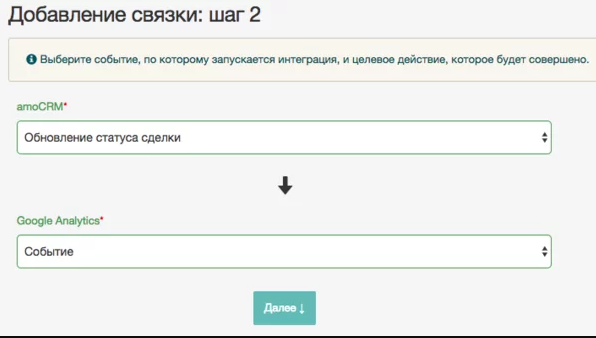
В третьем шаге выбираем подключение, которое создали до этого.
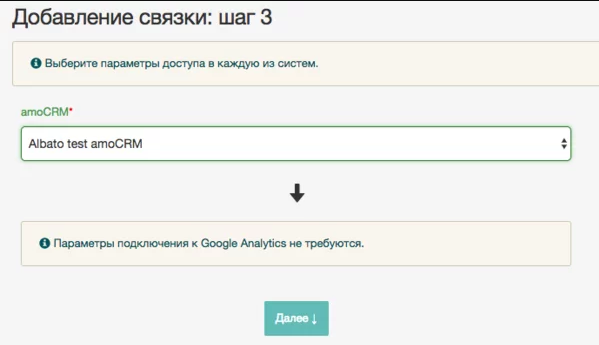
А далее устанавливаем настройки. Здесь есть 4 пункта:
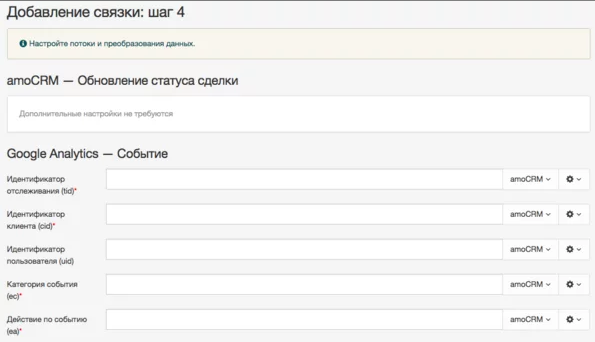
- Идентификатор отслеживания — это номер используемого счетчика в GA
- Идентификатор клиента. Это тот самый cid. Клиентские ID заранее собирались и привязывались к клиентам в системе CRM.
- Категория события. Это может быть любой параметр, главное, чтобы вам было удобнее.
- Действие по событию. Здесь тоже может быть вписано любое название.
После этого сохраняем внесенные изменения и видим нашу связку:
amoCRM :: Обновление статуса сделки > Google Analytics :: Событие
Далее прописываем в фильтре события, которые будем передавать. К примеру, вы хотите просмотреть в ГА источник трафика, который приносит подтвержденные сделки. Для этого изменяем связку, нажав значок карандаша. Далее жмем на иконку посередине.
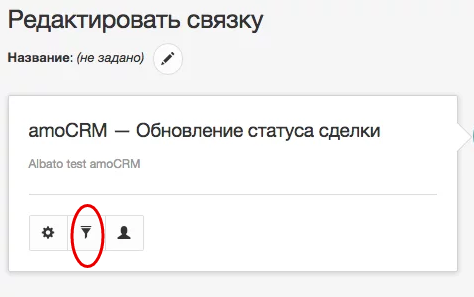
Откроется окно, в котором нужно ввести необходимые данные, а именно изменяем только одну строку. Прописываем, что когда статус будет изменен на «Подтвержденная сделка», событие должно сработать (в нашем примере число 14843968 соответствует данному статусу). Сохраняем изменение.
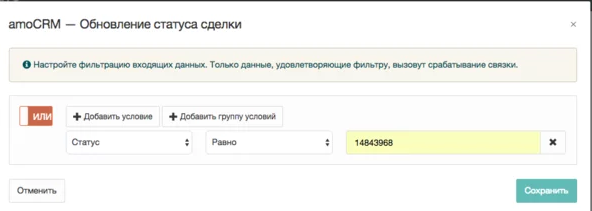
Как вы поняли, нам нужно знать ID всех статусов системы CRM. Для этого в том же Альбато открываем «Подключения», заходим в amoCRM и выбираем пункт «Редактировать запись». Далее откроется окно со статусами.
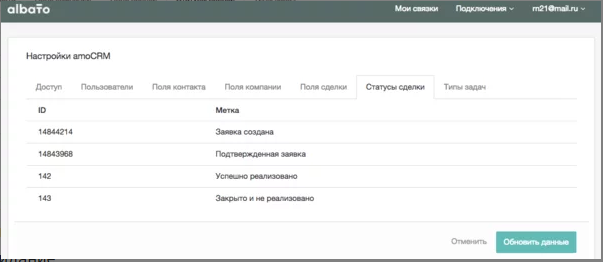
Далее «Запускаем связку» и смотрим на статус. Он должен измениться с «Приостановлено» на «Ожидание». Если статус изменился, все сделано правильно и связка привязалась. Аналогичным образом создается вторая ссылка, чтобы в ГА передавались не только события подтверждения заявок, но и совершенные продажи с указанием суммы.
В результате имеем 2 рабочие связки.
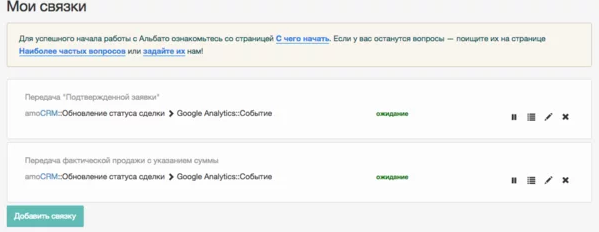
Сегодня есть различные сервисы сквозной аналитики, не стоит ограничиваться Альбато. Можно попробовать Roistat, PrimeGate.io, CoMagic. Сквозная аналитика + Comagic Коллтрекинг, K50 и так далее. Некоторые сервисы являются платными, некоторые предоставляют бесплатные версии для небольших компаний. Пробуйте различные сервисы и выбирайте функционал, с которым вам удобнее работать.